我們的智能手機是攝像頭的兩倍,這使得將iPhone圖片導入計算機成為不可避免的日常工作。
你想學習繩索嗎 如何將照片從iPhone導入到Mac? 無需再搜索,您將在這裡了解此過程的來龍去脈,並根據自己的需求應用量身定制的方法。
使用新的殺手級應用程序,無線傳輸文件變得輕而易舉。 或者,您可以使用電纜在照片上移動。
移動文件可讓您編輯和備份攝影藝術的寶庫。 但是在我們深入研究這些應用程序和服務以將iPhone照片與Mac同步之前,請記住無線平台需要Wi-Fi。
繼續閱讀以發現最適合您需求的方法。
文章指南第1部分。使用充電器電纜將照片從iPhone下載到Mac第2部分。從手機自動無線導入照片第3部分。將照片從iPhone移動到Mac的其他技術
人們還閱讀:如何處理iPhone上沒有顯示的照片如何在Mac上訪問iCloud照片幫助您將視頻從iPhone傳輸到Mac的四種方法
第1部分。使用充電器電纜將照片從iPhone下載到Mac
借助電纜,可以輕鬆快捷地將圖像傳輸到Mac。

步驟1: 插入iPhone 插入Mac USB端口。 如果將“照片”應用配置為自動啟動,則在您連接後會彈出。
第2步:同樣, 開鎖 確認您批准了該設備。 您可能需要訪問窗口左側欄中的電話。
STEP 3: 選擇 圖像突出在窗口中。 “照片”應用程序將展示相機膠卷中存檔的所有圖像。
步驟4:點擊'導入所有新照片” 將所有內容移至Mac。 您還可以通過單擊特定的照片進行選擇,或將應用程序設置為在Mac上同步後自動刪除圖像。
第2部分。從手機自動無線導入照片
方法1:使用iCloud照片傳輸圖像
iCloud的照片 提出了一種更直接的方法來將整個資料庫從手機重定位到Mac。 借助iCloud照片庫,您的所有圖像均可在Mac和Apple設備上同步。 但是您必須訪問Wi-Fi或其他網絡。
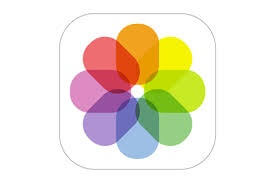
通過訪問系統偏好設置中的主iCloud面板,在Mac上安裝iCloud照片庫。 另外,通過訪問 相片> 喜好.
清潔,屏蔽和優化Mac
清理Mac是一件容易的事。 無法進行定期維護會降低性能。 垃圾文件,舊的iOS備份,語言文件,舊的Dmg和重複的副本會佔用磁盤空間。
使用“照片”啟動iCloud照片庫後,將出現兩個選項。 如果空間不足,請考慮 iMyMac PowerMyMac 快速安全地 刪除垃圾文件 釋放更多空間。 它確定您的Mac核心狀態,包括CPU,內存和磁盤。 大文件或舊文件會增加混亂,因此會降低性能。 PowerMyMac篩查所有內容,以消除過大的文件並優化Mac存儲。
這個多合一的應用程序可以對您的Mac進行深度篩選,包括郵件附件,iTunes備份,垃圾箱或冗余文件夾。 它功能強大,快如閃電,用途廣泛,並提供免費試用版。 使用PowerMyMac將您的清理和優化提升一個檔次,以升級您的系統。 它具有性能監視器,內存檢索器,應用程序卸載程序以及所有功能,可滿足所有需求。
方法2:通過“我的照片流”避免費用
對於那些不想為iCloud照片庫買單的人,“我的照片流”會自動加載圖像並將其傳輸到互連的設備。 連接到Wi-Fi時只需登錄您的iCloud帳戶。
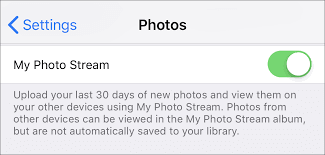
使用My Photo Stream而不是iCloud的另一面是與第三方軟件相關的約束。 例如,您不能超過1,000張照片的限制,也不能在30天后訪問它們。 但這是可以治癒的,只要將它們移至Mac上的“照片”或其他文件夾即可。
要在iPhone上激活“我的照片流”,請轉到 設置> 相片 > 相機,您將訪問幻燈片以啟用“上傳到我的照片流”功能。 對於Mac,選擇照片,然後單擊 相片> 喜好 > iCloud的 並打開“我的照片流”。 右鍵單擊將單張照片從“我的照片流”下載到Mac,然後選擇“保存”。
第3部分。將照片從iPhone移動到Mac的其他技術
#1使用電子郵件或iMessage
如果您不想應付應用程序的壓力和壓力,可以稍後使用iMessage或電子郵件來下載附件。
在iPad和iPhone上將照片打開為零。 單擊共享圖標,然後點擊iMessage或郵件欄。 照片將出現在您想要的目的地。 您可以通過選擇圖片,選擇複製然後將其粘貼到打開的電子郵件或iMessage帳戶中來傳輸大量圖片。
#2使用AirDrop
空投 最適合自動在Mac上無線傳輸突出顯示的照片。 Apple的AirDrop允許您在附近的Apple設備之間重定位選定的照片。 但是,照片直接卸載到Mac的硬盤驅動器上,而不是直接卸載到“照片”應用程序上。 AirDrop提供了一種快速簡便的方法,可將幾張照片從iPhone傳輸到Mac文件夾。
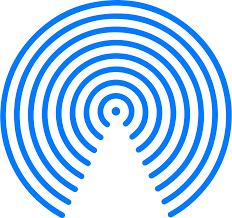
要設置AirDrop,請在iPhone和Mac上激活Wi-Fi或藍牙。 對於iPhone,藍牙或Wi-Fi圖標應為藍色。 另外,請確保您在同步設備上使用相同的Apple ID登錄到iCloud。
接下來,在您要刪除的圖像中的iPhone和家中打開“照片”應用。 您需要查看縮略圖中的照片,然後單擊 選擇 在右上邊緣。 在AirDrop部分中,點擊Mac的名稱。 高亮顯示的照片將復製到Mac的“下載”文件夾中。
#3使用圖像捕獲
對於希望將圖像導入到Mac的第一代iPhone愛好者而言,Image Capture仍然有用。 借助此應用程序的工具,攝影師可以利用它來組織照片和主照片庫中單獨文件夾中的照片。
Image Capture將屏幕截圖或照片臨時移至Mac。 連接您的iPhone並打開Image Capture。 您將看到與技術特徵(如文件大小或光圈設置)配對的圖像列表,這些技術特徵可由本領域技術人員利用。 使用 '全部導入”命令或只是選擇要移動的特定照片。
默認情況下,該應用程序會將照片與其他文件分開流式傳輸到“圖片”文件夾中。 如果您想拆分集合,它會派上用場。 請記住,Image Capture可能會將HEIF文件轉換為JPEG。 為避免這種情況,請點擊 設置> 相片 並向下瀏覽到“轉移到Mac或PC' 區域,打開 保持 原稿.
在結論
通過在刪除照片之前將它們存儲在Mac中,可以釋放iPhone空間或為照片創建備份文件。 鑑於其緊湊的尺寸,您的Mac提供了最佳的存儲空間,同時您可以使用高級軟件編輯或調整照片。 對於iPad,其工作方式相同。
Mac的照片 or iCloud的照片庫 如果您依靠Apple來存檔圖片,則可以提供絕佳的選擇。 如果您無法利用iCloud的機會,則可以使用第三方雲服務。
綜上所述,我們希望您已獲得有關如何將照片從iPhone移動到Mac的深入知識。 最後,我們邀請您在社交媒體上分享此文章,或嘗試使用有用的軟件,例如 iMyMac PowerMyMac 並開始飛翔。



